如何使用Intel® INDE 2015 Eclipse*集成开发原生Android*应用程序
2.00/5 (1投票)
本教程将指导您完成 Intel® INDE 2015 的安装,并演示如何开发以 x86 或 ARM 处理器为目标的本地 Android* 应用程序。
Intel® 开发人员专区 提供跨平台应用程序开发工具和操作指南信息、平台和技术信息、代码示例以及同行专业知识,以帮助开发人员创新并取得成功。加入我们的 Android、物联网、Intel® RealSense™ 技术 和 Windows 社区,下载工具、访问开发工具包、与志同道合的开发人员分享想法,并参与黑客马拉松、竞赛、路演和本地活动。
关于 Intel® INDE
Intel® 集成原生开发体验 (Intel® INDE) 是一套 C++ 和 Java 工具和库,通过代码重用和集成工作流程支持加速移动和 PC 应用程序的开发。 Intel INDE 可以在 Intel® 架构上创建 Windows 应用程序,并在 ARM 和 Intel® 架构上创建 Android 应用程序。 开发人员可以自由地在他们喜欢的 IDE 中使用 Intel INDE,包括 Microsoft Visual Studio、Google Android Studio 和 Eclipse。 Intel INDE 还使开发人员可以访问高级平台功能,如媒体加速、情境感知、OpenCL 2.0 和线程库,以及一系列编译器、分析器和调试工具。 Intel INDE 目前提供三个版本:入门版、专业版和旗舰版。 有关更多信息,请查看 Intel® 开发人员专区的 Intel INDE 发布公告博客。
必备组件
在运行本教程之前,请勿安装 Eclipse。 Intel® INDE 2015 将为您安装正确的 Eclipse 版本。
您需要安装 JDK8 – 使用 Eclipse* 时,INDE 需要 64 位版本。
安装
启动 Intel® INDE 2015 安装,选择“评估旗舰版”选项,然后单击“下一步”(请注意,您也可以选择“安装入门版”选项)。
选择“Eclipse* 开发环境”选项,然后单击“下一步”。

选择此选项将下载并安装所有必要的工具,包括 Eclipse* 本身、Intel® INDE 的 Eclipse 插件、Android 开发工具、Android NDK 和其他相关工具。
使用 INDE 创建您的第一个原生 Android 应用程序
启动位于 C:\Intel\INDE\IDEintegration\ADT\eclipse 中的 Android ADT 版 Eclipse,然后选择所需的工作区位置

从“文件”菜单中,选择“新建/Intel x86 原生 Android 项目”

键入应用程序名称并选择首选的 SDK 选项(请选择 API 19:Android 4.4 (KitKat) 作为目标 SDK,并选择 Google API (x86 System Image) (Google Inc.) (API 19) 作为编译选项)
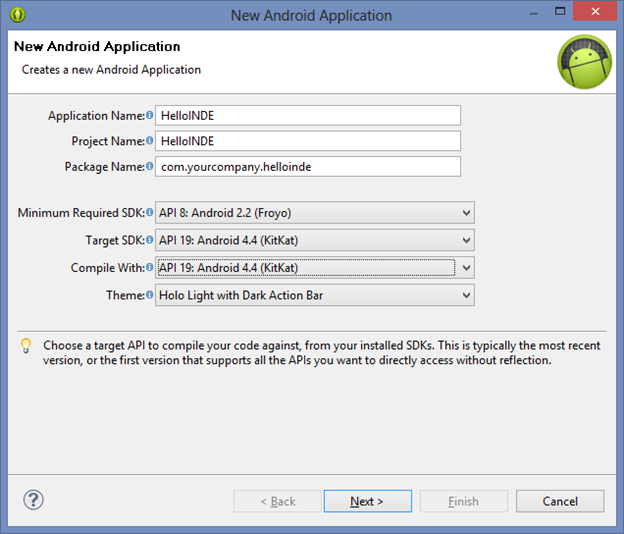
命名原生库

继续运行向导并选择默认选项

配置启动器图标
![]()
选择应用程序(Activity)的布局

键入 Activity 名称

确保您指向正确的 NDK(原生开发工具包)版本,方法是从菜单中选择“窗口/首选项”,然后在“Android”下选择“NDK”,并确保 NDK 位置指向 C:\Intel\INDE\IDEintegration\NDK32

通过选择“项目/全部构建 (Ctrl+B)”来构建您的项目

您应该在控制台窗口中看到以下内容
**** Build of configuration Default for project HelloINDE_x86 ****
C:\Intel\INDE\IDEintegration\NDK32\ndk-build.cmd all
Android NDK: WARNING: APP_PLATFORM android-19 is larger than android:minSdkVersion 8 in ./AndroidManifest.xml
[x86] Compile++ x86 : HelloINDE_x86 <= HelloINDE_x86.cpp
[x86] StaticLibrary : libstdc++.a
xiar: executing 'C:/Intel/INDE/IDEintegration/NDK32/toolchains/x86-4.8/prebuilt/windows/bin/i686-linux-android-ar.exe'
[x86] SharedLibrary : libHelloINDE_x86.so
[x86] Install : libHelloINDE_x86.so => libs/x86/libHelloINDE_x86.so
**** Build Finished ****
在运行应用程序之前,从菜单中选择“运行/运行配置”,单击“新建启动配置”按钮(第一个按钮),输入配置名称并选择项目。

选择“目标”选项卡,并确保将 Intel_Nexus_7_x86 选为目标,点击“应用”和“运行”按钮
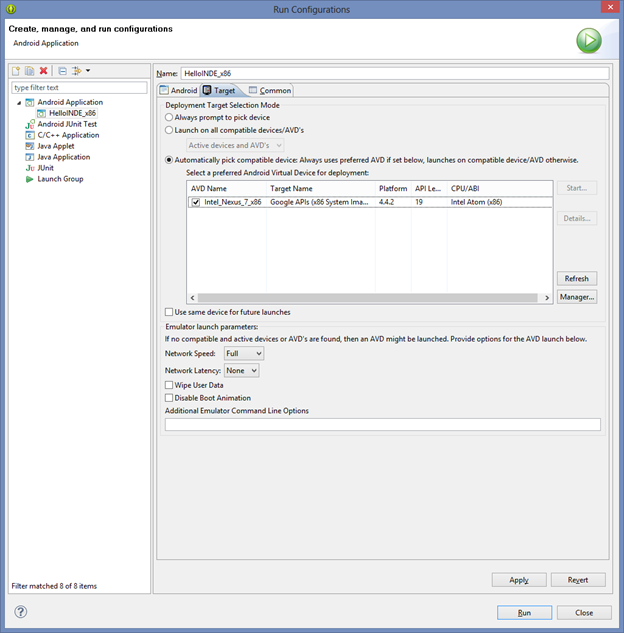
模拟器启动并登录后,您应该看到您的应用程序正在运行

使用 INDE 创建您的第一个 ARM Android 应用程序
要创建原生 Android 应用程序,请从主菜单中选择“文件/新建/Android 应用程序项目”

键入应用程序名称并修改包名称

配置项目(您可以使用向导提供的默认值)

配置启动器图标
![]()
选择应用程序(Activity)的布局

提供 Activity 名称

您应该看到应用程序向导为您创建了以下内容

在运行应用程序之前,从菜单中选择“运行/运行配置”,单击“新建启动配置”按钮(第一个按钮),输入配置名称并选择项目。

选择“目标”选项卡,然后选择 ARM 设备作为首选目标,点击“应用”和“运行”按钮
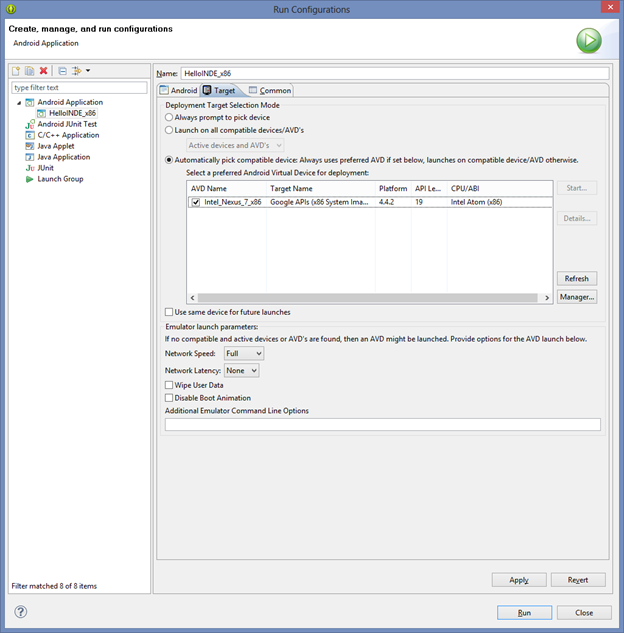
模拟器启动后,您应该看到以下内容

现在您可以使用 Intel® INDE 2015 以 ARM 或 x86 设备为目标了!
